Per il corretto funzionamento di eMule è necessario fissare un IP al PC, seguite la guida sull' IP statico in base al vostro sistema operativo.
Aprite il browser (Internet Explorer, Mozilla Firefox, Chrome...) digitate l' IP del router http://192.168.0.1 (solitamente l'indirizzo corrisponde all' IP del Gateway, per rilevarlo potete utilizzare la nostra utility Analisi rete locale) e premete invio.
Visualizzerete una schermata dove inserire Nome utente e Password per poter accedere alla configurazione: di default, sono rispettivamente, admin e admin. Vi si aprirà la pagina di impostazioni del router.
Cliccate su Firewall:
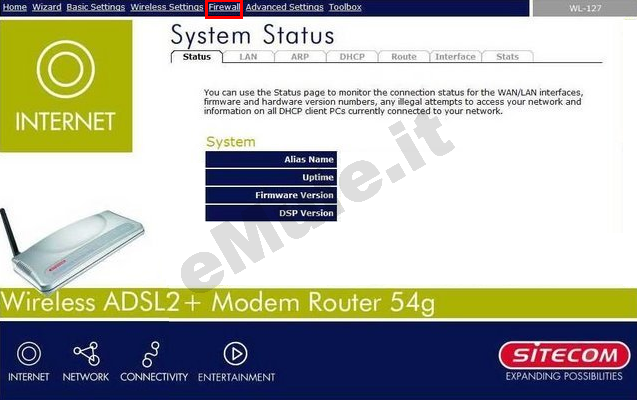
Cliccate su Port , spuntate la voce Enable ,
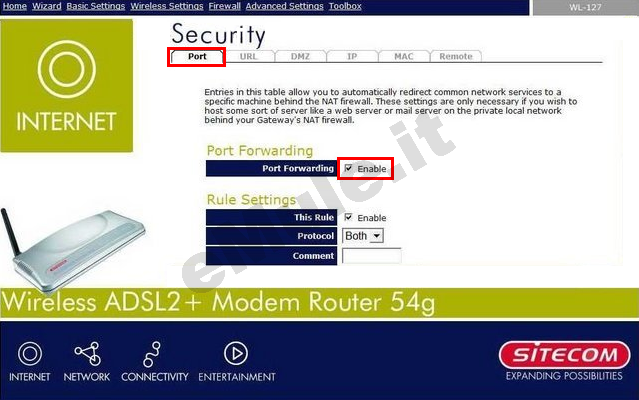
Inserite i dati come in tabella seguente, dopo l'inserimento della regola relativa alla porta TCP, cliccate Applica e procedete con l'inserimento della regola relativa alla porta UDP, cliccando Applica per confermare l'inserimento.
Controllate siano correttamente impostati, il Local IP Address deve corrispondere all' IP statico del PC dove usate eMule, il valore delle porte TCP e UDP deve essere lo stesso del valore delle porte che trovate in eMule, Opzioni, Connessione, il protocollo deve essere settato TCP o UDP relativamente alla porta che state inserendo.
Notate che in entrambi i casi i campi Port Forwarding e This Rule hanno la casella a fianco con il segno di spunta.
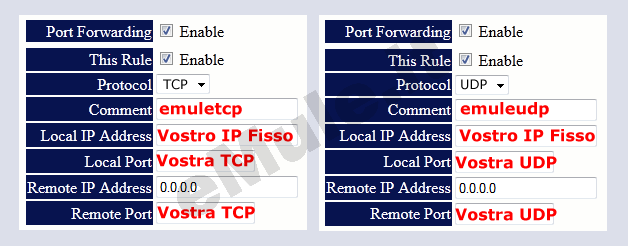
Dopo l'inserimento di entrambe le regole, scorrete la pagina del router, in basso troverete la Port Forwarding Table, con i dati inseriti.
Il router è configurato riavviando eMule dovreste avere ID alto.
Buon download.

